10 beste MOV til MP4-konverterere gratis å prøve på skrivebord/online
MP4 er svært optimalisert for generell bruk ved at den nesten kan åpnes i alle mediespillere, og MOV lagrer originaldata og har et stort minne uten noen behandling. Du trenger en MOV til MP4-omformer for å frigjøre lagringsplass og gjøre videoene dine mer kompatible. Det vil være bedre hvis du kan sikre høy videokvalitet etter konvertering. Derfor kan du velge den beste .mov til .mp4-konvertereren du liker best fra de anbefalte topp 10-konvertererne i denne artikkelen.
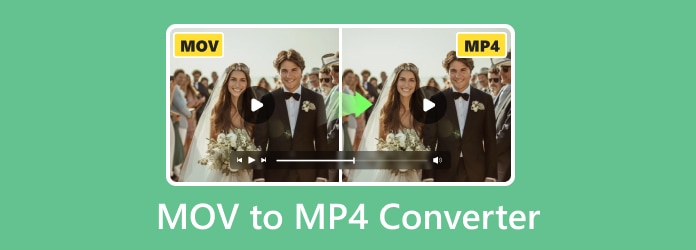
Del 1: Topp 5 stasjonære MOV til MP4-omformere
En stasjonær MOV til MP4-omformer kan sikre ytelsesstabilitet og har lav funksjonsfrekvens. Derfor, når du vil konvertere MOV til MP4 eller justere videoene dine, er en stasjonær videokonverter for MOV til MP4 et godt valg. Her kan du lære om topp 5 MOV til MP4-omformere.
Topp 1: Tipard Video Converter Ultimate - Allsidig MOV til MP4 Converter
Tipard Video Converter Ultimate er den mest omfattende .mov til .mp4-konverteren på Windows/Mac. Den har en veldig rask konverteringshastighet og tilbyr flere videoredigeringsfunksjoner før eller etter at du konverterer MOV til MP4. Hvis videoen din er uskarp eller har lav oppløsning, kan denne beste MOV til MP4-konverteren enkelt fikse uskarphet og oppskalere videoen din mens du konverterer MOV til MP4.
Hovedtrekk:
Klipp eller legg til filtre til dine eksporterte MP4-videoer for å polere dem.
Oppskaler videoen din eller endre mindre innstillinger før MOV til MP4-konvertering.
Legg til flere MOV-filer for å batchkonvertere MOV til MP4.
Tillat deg å kombinere MOV-filer til en enkelt MP4-video.
Her er trinnene i denne MOV til MP4 omformer:
Trinn 1 Last ned programvaren fra nettsidens nedlastingskobling og fullfør installasjonen.
Trinn 2 Åpne programvaren. Klikk Legg til filer for å importere filene du vil konvertere.

Trinn 3 Klikk Klipp or Rediger for å redigere videofilen. Du kan også gå til Toolbox-fanen for å forbedre videoen og legge til 3D-effekter. Dette trinnet kan ignoreres hvis du ikke ønsker å optimalisere videofilen.

Trinn 4 Velg utdataformat fra Tilpasset profil liste, og velg MP4 her.

Trinn 5 Klikk Konverter alle for å fullføre jobben med denne MOV til MP4-konverteren.

Topp 2: Movavi Video Converter - Multi-enhet MOV til MP4 Converter
Movavi Video Converter er en enkel og pålitelig videoformatkonvertering fra MOV til MP4. Teamet har utviklet et brukervennlig grensesnitt og effektiv konverteringsytelse. Denne MOV til MP4-konverteren er en kraftig omformer som hjelper deg med å håndtere videoer på enheten din.
- 1. Det er en tidsbesparende og brukervennlig MOV til MP4 konverter.
- 2. Den støtter over 170 konvertering av formater.
- 3. Den konverterer passende formater for over 180-enheter.
- 4. Den har funksjonen til å redigere videoen og tilbyr detaljerte alternativer.
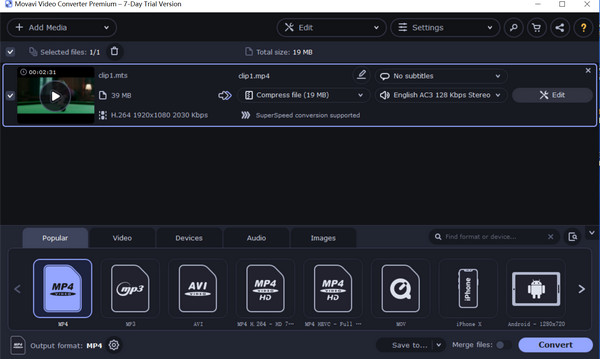
Her er trinnene i denne MOV til MP4 omformer:
Trinn 1 For det første må du laste ned konvertereren fra nettsiden sin.
Trinn 2 Installer konverteren og åpne filer for konvertering. Klikk Legg Media > Legg til video. Og velg filen du vil konvertere, og legg den deretter til denne MOV til MP4-konverteren ved å klikke Åpen.
Trinn 3 Velg MP4 ikonet som utdataformat.
Trinn 4 Klikk Konverter for å fullføre konverteringen av MOV til MP4.
Topp 3: Wondershare UniConverter - Erfaren MOV til MP4 Converter
Wondershare Uniconverter er en kraftig MOV til MP4-omformer. Det som er imponerende er at det automatisk setter utdataformatet som MP4. Derfor kan den konvertere MOV til MP4 raskt.
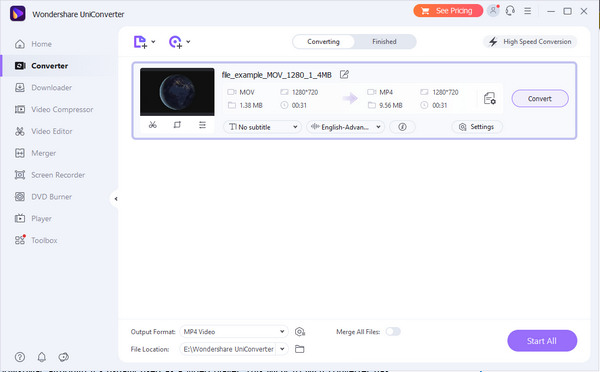
- 1. Den støtter all video konvertering av alle formater.
- 2. Det kan forbedre kvaliteten på den opprinnelige videoen.
- 3. Det er billig, praktisk, brukervennlig og med stor stabilitet.
- 4. Den kan håndtere mange konvertering på en gang, noe som er unikt i forhold til andre.
Her er trinnene i denne MOV til MP4 omformer:
Trinn 1 Klikk Legg til filer og velg filen du vil konvertere.
Trinn 2 Klikk dannet og velg MP4. Du kan gjøre mer personlige innstillinger som du vil ved å klikke Stille.
Trinn 3 Klikk Konverter for å fullføre denne MOV-en til MP4-omformerens jobb.
Topp 4: VLC (Windows og Mac) - Gratis MOV til MP4 Converter
VideoLAN er en prosjekt- og ideell organisasjon. Den kan fungere som en QuickTime til MP4-konverter på Windows/Mac, selv om den vanligvis brukes som videospiller. Vær oppmerksom på at dette programmet også støtter nettverksstrøm, noe som betyr at du kan åpne eller konvertere M3U8 til MP4. Denne MOV til MP4-omformeren har funksjoner:
- 1. Det er gratis selv for den komplette versjonen.
- 2. Det er åpen kildekode og kryssplattform.
- 3. Den har forskjellige versjoner for folk på forskjellige nivåer, normale brukere og profesjonelle.
- 4. Det kan tjene som en multimediespiller som kan spille av videoer av alle formater.
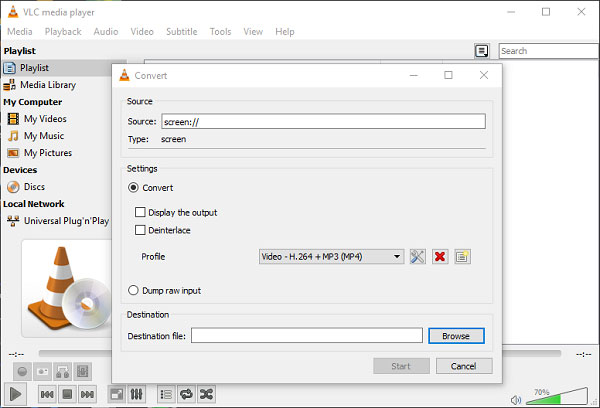
Sjekk ut trinnene for å konvertere MOV til MP4 med denne MOV til MP4-konverteren:
Trinn 1 Åpne konverteren, klikk Media > Konverter / Save > Klikk for å legge til filen.
Trinn 2 Klikk Konverter / Save og i Velg profil MP4 som utdataformat.
Trinn 3 Klikk Søk for å lagre den konverterte filen klikk Start og vent til å se denne MOV til MP4-konverterens oppdrag fullført.
Topp 5: Håndbrems (Windows og Mac) - Multi-plattform MOV til MP4 Converter
Håndbrekk er en profesjonell omformer som konverterer videoer fra nesten alle format til en annen. Denne MOV til MP4 konverter har funksjoner:
- 1. Det er gratis, åpen kildekode.
- 2. Den støtter for VFR og CFR.
- 3. Du kan legge inn undertekst til videoen.
- 4. Den tilbyr tittel / kapittel og utvalgsvalg.
- 5. Den støttes på flere plattformer, inkludert Windows, Mac og Linux.
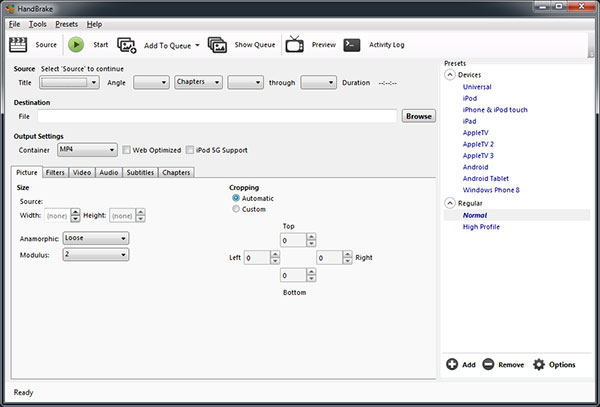
Her er trinnene i denne MOV til MP4 omformer:
Trinn 1 Åpne programvaren og klikk kilde for å velge filen du vil konvertere.
Trinn 2 In Output Settings, velg MP4 som utdataformat.
Trinn 3 In Destinasjonklikk Søk for å velge plasseringen av konverterte filer.
Trinn 4 Klikk Start for å fullføre konverteringen av MOV til MP4.
Del 2: Topp 5 Online MOV til MP4-omformere
Konvertere filformatene har blitt utviklet så moden at det er mange nettsteder som gir MOV til MP4 konverter gratis.
Topp 1: CloudConvert - Populær MOV til MP4 Converter
CloudConvert er en onlinetjeneste som kan hjelpe deg med å konvertere et hvilket som helst format til en annen, MOV til MP4-konvertering definitivt inkludert. Dette er et kjent nettsted, og det har konvertert over 102 millioner filer med en total størrelse på 1034 TB. Den har funksjoner som nedenfor:
- 1. Det er gratis, åpen og online MOV til MP4 Converter.
- 2. Den støtter konverteringen mellom over 200 forskjellige formater, inkludert lyd.
- 3. Du kan bruke omformeren i skyen uten installering av programvare.
- 4. Filen din vil holde seg trygt i skyen og bli slettet etter konverteringen.
- 5. Den tilbyr avansert alternativ, for eksempel å sette Codec of File.
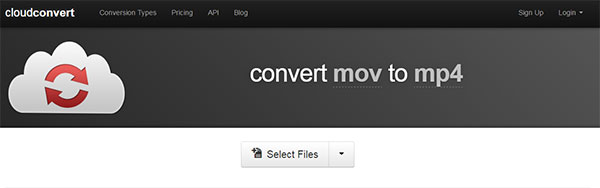
Arbeidsprosessen til MOV til MP4-omformeren er:
Trinn 1 Åpne nettstedet og klikk Velg filer.
Trinn 2 Klikk Åpen Og velg MP4 som utdataformat.
Trinn 3 Gå til Start Konverteringen og flere alternativer støttes etter behov.
Trinn 4 Last ned den konverterte filen. Til slutt fullfører MOV til MP4 Converter jobben sin.
Topp 2: Online-Konverter - Online MOV til MP4 Converter
Online-Convert er en gratis online videokonverterer fra MOV til MP4. Den konverterer media fra ett format til et annet uten behov for programvareinstallasjon. Den kan også tjene som en MOV til MP4-omformer. Den har mange fordeler som nedenfor:
- 1. Det er gratis, rask og online MOV til MP4 Converter.
- 2. Den støtter mange forskjellige kildeformater.
- 3. Du kan redigere videoen med mer valgfri innstilling, skjermstørrelse eller bildefrekvens.
- 4. Du kan klippe filen og sette start- og sluttpunktene til en ny video som du trenger.
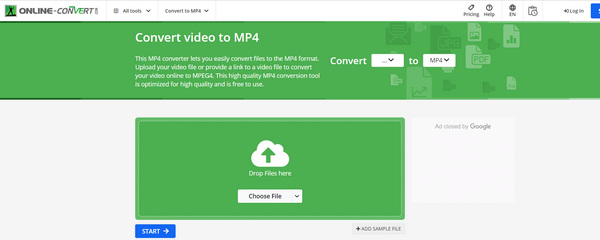
Her er trinnene for å bruke MOV til MP4-omformeren:
Trinn 1 Klikk Velg filer eller skriv inn URL-en til filen.
Trinn 2 Velg filen eller skriv inn URL til filen.
Trinn 3 Klikk Start og du kan gjøre det med denne MOV til MP4-omformeren.
Topp 3: Zamzar - Multipurpose MOV til MP4 Converter
Zamzar er en multifunksjonell MOV til MP4 konverter som omhandler mange konvertering, som video converter, lydomformer, musikkomformer, etc. Hvis du får en fil som de ikke kan konvertere, kan du bare sende dem og be deres dedikerte ingeniører om å ta en ser etter deg.
- 1. Den støtter over 1200 forskjellig konvertering.
- 2. Målet er å fullføre all konvertering innen 10 minutter.
- 3. Den konverterer ikke bare video, men også lyd, musikk og eBook.
- 4. Det er en ekspert innen konvertering med erfaring fra over 11 år.
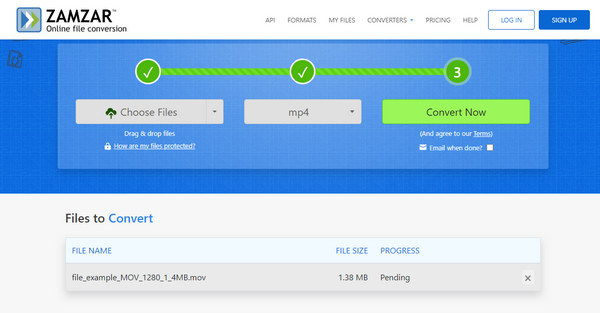
Trinnene med å bruke denne online MOV til MP4 omformeren er enkle og som følger:
Trinn 1 Klikk Velg filer for å legge til MOV-filen din til denne online videokonvertereren fra MOV til MP4.
Trinn 2 Klikk Konvertere til for å velge MP4-format.
Trinn 3 Klikk Konverter nå for å konvertere MOV til MP4.
Topp 4: Konverter filer - Maksimal minne MOV til MP4 Converter
Konverter filer er en online ekspert MOV til MP4 omformer av forskjellige formater. Sammenlignet med andre, er den største fordelen med denne konverteren at den kan håndtere fil opp til 250 MB. Den har funksjoner:
- 1. Det er gratis, åpen og online omformer.
- 2. Det er i stand til å behandle filer i 250 MB, ekte stor.
- 3. Den gir full støtte for ftp-, http- og https-koblinger.
- 4. Det er i stand til over 330 kombinasjon av filformater.
- 5. Filene dine vil være sikre og private, og filen etter konverteringen vil bli ødelagt.
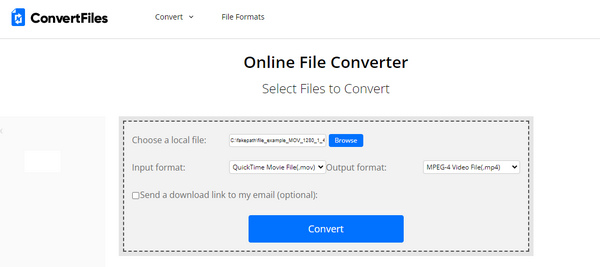
Trinnene i denne MOV til MP4-omformeren er under:
Trinn 1 Klikk Søk for å legge til MOV-filen.
Trinn 2 Velg MP4 i Utgående format nedtrekksliste.
Trinn 3 Klikk Konverter for å fullføre konverteringen med denne MOV til MP4-konverteren.
Topp 5: Convertio - Omfattende MOV til MP4 Converter
Convertio er også en populær MOV til MP4 converter som omhandler konvertering av filer som den har håndtert over 85 millioner filer med en total størrelse på 1143 TB. Det kan konvertere filen mindre enn 100 MB. Den har funksjoner:
- 1. Det er åpen kildekode, gratis og online omformer uten installasjon av programvare.
- 2. Den støtter ikke bare MP4, MOV og WMV, men også WEBM, M4V, MKV og så videre.
- 3. Bortsett fra noen vanlige filer, inkludert video, lyd og bilde, støtter det også noen sjeldne filer dokument, skrift, arkiv og presentasjon.
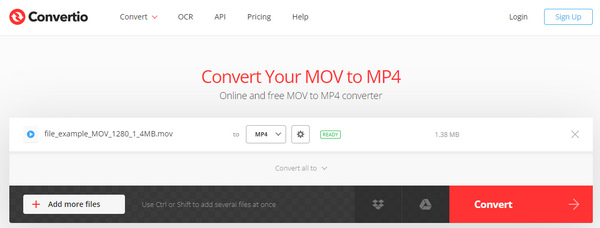
Trinnene til MOV til MP4 omformer er under:
Trinn 1 Klikk Velg filer for å importere MOV-filen til denne online MOV til MP4-konverteren.
Trinn 2 Velg MP4 format i rullegardinlisten til.
Trinn 3 Klikk Konverter for å konvertere MOV til MP4.
Del 3: Vanlige spørsmål om konvertering av MOV til MP4
Hvordan konverterer jeg MOV til MP4 på Mac?
Du kan bruke Tipard Video Converter Ultimate. Den har Mac-versjon og er gratis. Du kan konvertere MOV-filene dine raskt og konvertere flere filer med ett klikk. Last ned den og prøv.
Hvordan konvertere MOV til MP4 på iPhone?
En standard MOV-container er også kompatibel med en MP4-container. Derfor er det mulig at du bare kan gi MOV-filen nytt navn til MP4.
Kan jeg bruke QuickTime til å konvertere MOV til MP4?
Ja. Du kan klikke på Legg til media og velge Legg til video for å importere MOV-filer til programmet. Velg deretter MP4 som utdataformat. Klikk på Konverter-knappen for å starte konverteringen.
konklusjonen
Du kan enkelt konvertere MOV til MP4 med de 5 anbefalte .mov til .mp4-omformere. Men hvis du vil finne den enkleste måten å endre MOV til MP4 med den høyeste videokvaliteten, Tipard Video Converter Ultimate er ditt beste valg. Denne kraftige MOV til MP4-konverteren kan justere videoen din med subtile videoinnstillinger. Du kan også oppskalere videoen din og fjerne uskarp for å gjøre MP4-videoen din finere.







